Commencez votre année scolaire avec un abonnement Office 365 gratuit
- Microsoft Office est l'une des suites d'applications les plus populaires au monde car elle est très puissante et facile à utiliser.
- Son logiciel Office 365 basé sur le cloud peut être utilisé sur plusieurs appareils et vous pouvez l'installer sur jusqu'à cinq ordinateurs à la fois.
- Comme il s'agit d'un abonnement, peu de gens y ont accès, mais pour les étudiants, il existe une faille.
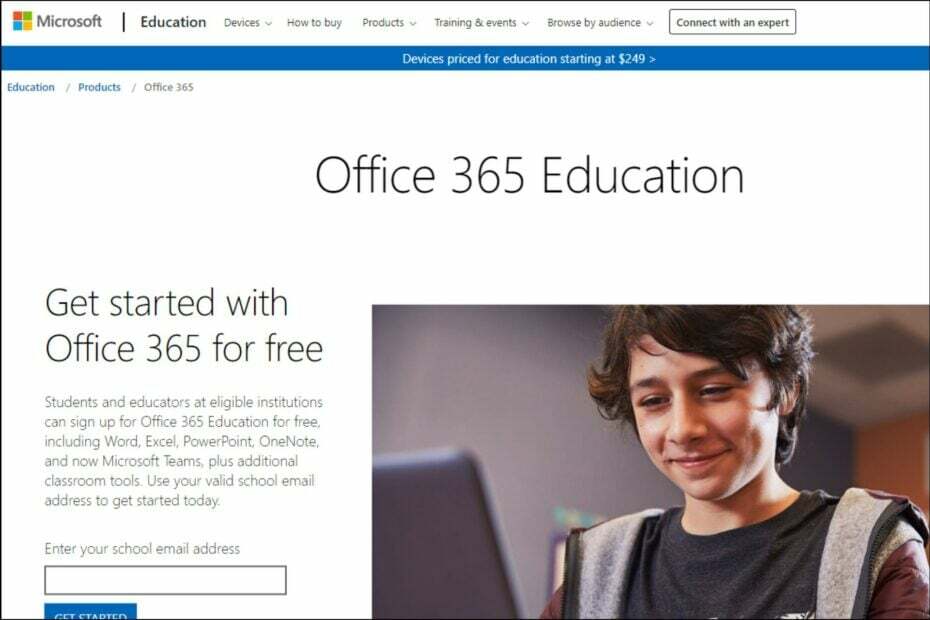
Microsoft Office est l'une des applications les plus populaires et les plus utilisées pour le travail de bureau. Des millions d'étudiants, de professionnels et de petites entreprises l'utilisent pour créer des documents, des feuilles de calcul et des présentations. Le moyen le plus simple d'obtenir Microsoft Office est de l'acheter en ligne.
Vous pouvez également l'obtenir sur votre PC ou Mac en installant le logiciel directement à partir du site Web de Microsoft. Cette méthode fonctionne bien si vous avez déjà une copie de Windows ou macOS installée sur votre ordinateur. Vous devez également disposer d'une connexion Internet pour télécharger le logiciel à partir du site de Microsoft.
Bien que cela puisse sembler être la voie la plus simple, ce n'est pas toujours possible. Le logiciel par abonnement a un prix et tout le monde ne peut pas se permettre d'acheter le logiciel.
Bien que certains utilisateurs aient pu installer le logiciel par divers moyens, ils rencontrent parfois le nous avons rencontré un problème avec votre abonnement Microsoft 365 Message d'erreur.
Microsoft Office pour étudiants est une version gratuite de la suite bureautique populaire qui comporte certaines limitations. L'application peut être installée sur un maximum de cinq PC ou Mac et l'utilisateur doit être inscrit à un programme universitaire éligible.
Bénéficiez-vous de Microsoft Office gratuitement en tant qu'étudiant?
Il existe de nombreuses façons d'obtenir Microsoft Office gratuitement. Le moyen le plus courant consiste à bénéficier d'une réduction pour les étudiants. Si vous êtes étudiant, vous pouvez télécharger et installer gratuitement Microsoft Office. Cela inclut les applications Word, Excel et PowerPoint ainsi que le client de messagerie Outlook.
Il s'agit d'une version simplifiée de l'expérience Office complète qui n'inclut pas toutes les fonctionnalités et fonctions des versions payantes, mais c'est encore plus que suffisant pour faire le travail.
Pour bénéficier du plan Office 365 pour étudiants, vous devez être un étudiant actif inscrit dans un collège ou une université éligible et être âgé de 18 ans ou plus. Vous aurez besoin de votre adresse e-mail universitaire valide avec d'autres Configuration requise pour bénéficier de cette offre.
Conseil d'expert :
SPONSORISÉ
Certains problèmes de PC sont difficiles à résoudre, en particulier lorsqu'il s'agit de référentiels corrompus ou de fichiers Windows manquants. Si vous rencontrez des problèmes pour corriger une erreur, votre système peut être partiellement endommagé.
Nous vous recommandons d'installer Restoro, un outil qui analysera votre machine et identifiera le problème.
Cliquez ici pour télécharger et commencer à réparer.
Le programme Microsoft Office pour étudiants est conçu pour que les étudiants, les enseignants et les écoles obtiennent gratuitement la dernière version d'Office. Vous pouvez utiliser votre compte Microsoft pour vous connecter et accéder à vos documents depuis tous vos appareils à tout moment et autoriser jusqu'à cinq appareils.
Comment télécharger Microsoft Office gratuitement en tant qu'étudiant?
- Lancez votre navigateur et accédez au Site Web Microsoft Office.
- Saisissez votre adresse e-mail d'étudiant et cliquez sur Commencer.
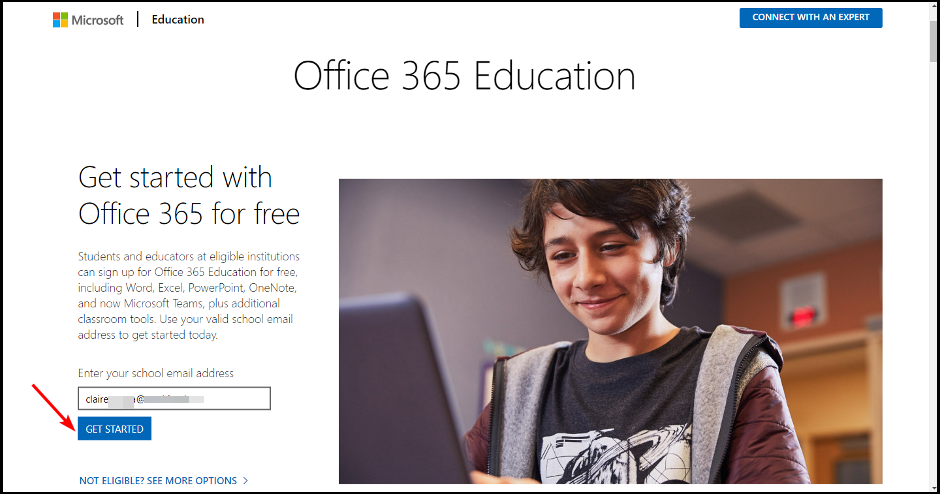
- Sélectionner Je suis étudiant option.
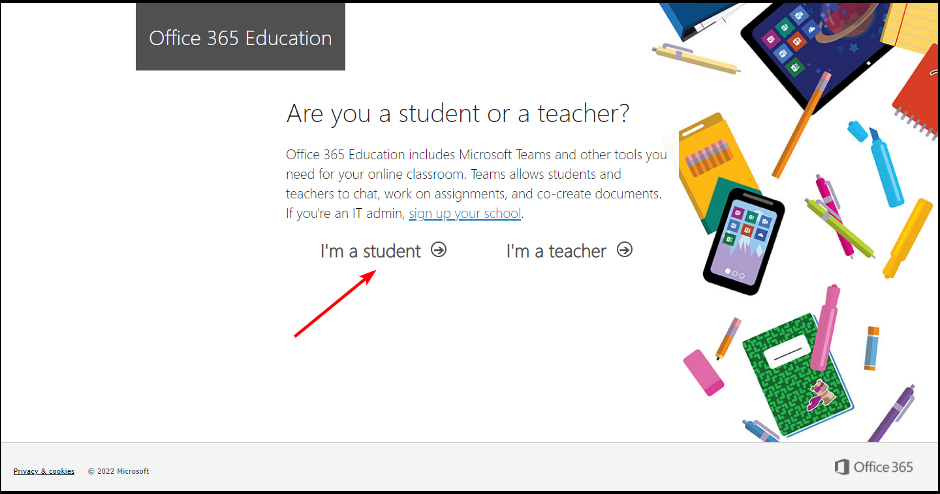
- Microsoft vous enverra ensuite un e-mail de confirmation à votre adresse e-mail d'étudiant.
- Cliquez sur le lien dans votre e-mail puis procédez à la création de votre mot de passe.
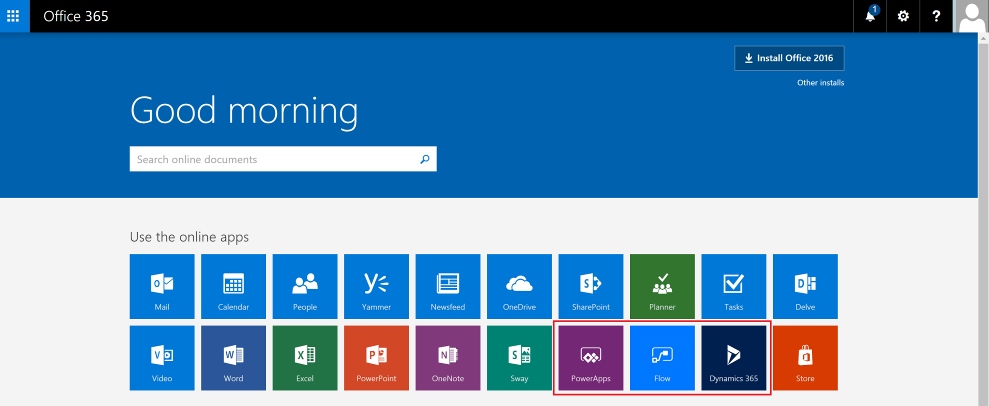
Comment installer Microsoft Office gratuitement en tant qu'étudiant ?
- Lancez votre navigateur et accédez à la Portail Office 365.
- Tapez votre Courriel de l'université et cliquez Suivant.
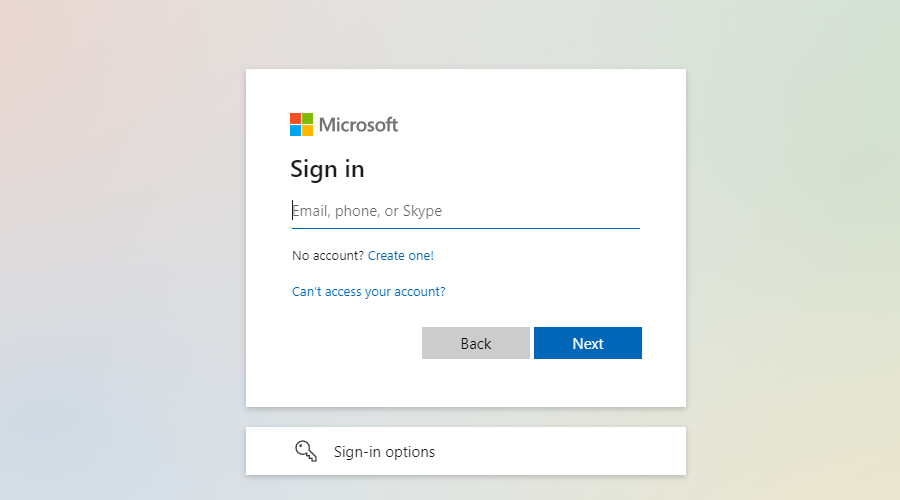
- Entrez votre mot de passe et cliquez S'identifier.
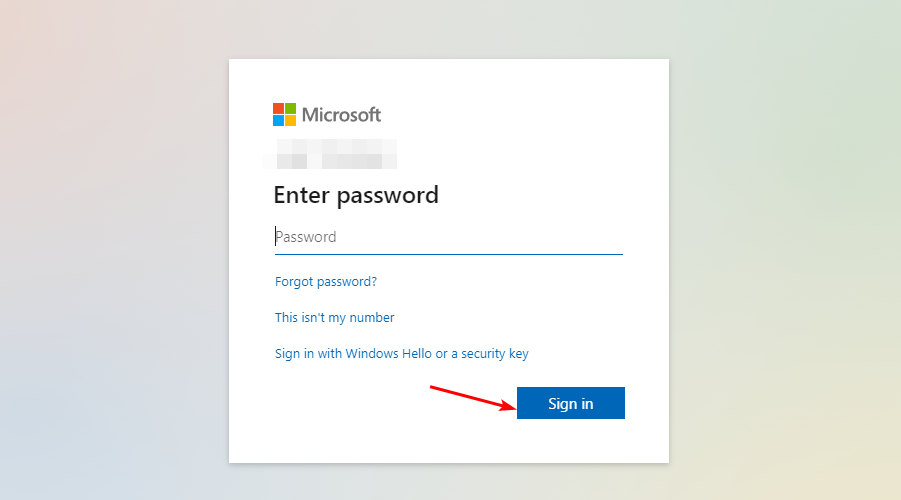
- Cliquez sur Installer Office.
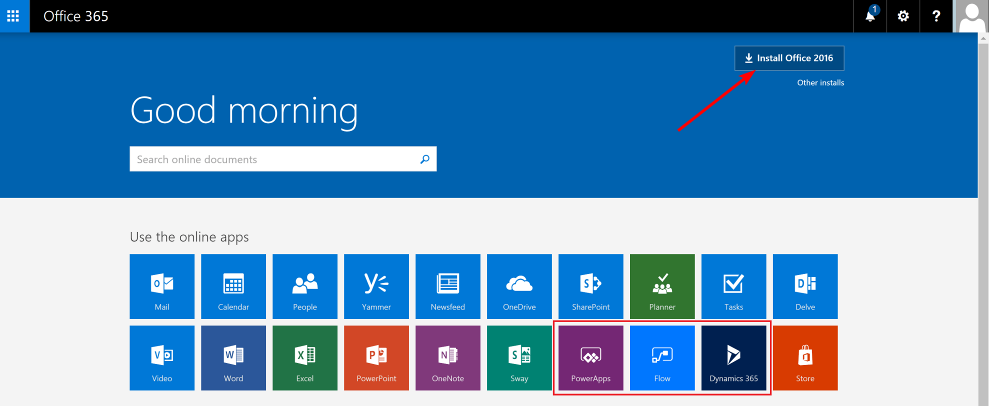
- Attendez que le logiciel s'installe et vous demande de vous connecter.
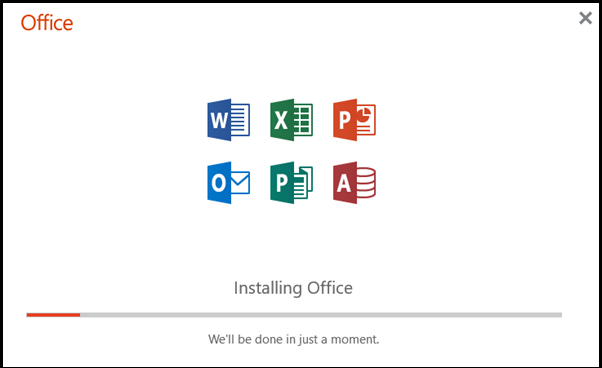
- Assurez-vous de saisir à nouveau votre adresse e-mail universitaire et votre mot de passe pour l'activer.
- Correction: le type de données de stock Excel ne s'affiche pas
- 4 façons de corriger le code d'erreur Office 365 0x80048823
- Office pour Windows 11: comment le télécharger gratuitement
- Word pour Windows 11: comment le télécharger gratuitement
Office 365 est-il gratuit pour toujours pour les étudiants ?
Office 365 Éducation est gratuit pour les professeurs et les étudiants des établissements éligibles. Pour bénéficier des plans Office 365 pour étudiants, votre école doit être une université ou un collège accrédité.
En tant qu'étudiant, vous pouvez profiter du forfait gratuit Office 365 de Microsoft tant que votre adresse e-mail d'étudiant est valide et vérifiable.
Cependant, il a certaines limites. Microsoft peut vous demander de vérifier que vous êtes un étudiant à tout moment et de révoquer certaines fonctionnalités s'il constate que vous n'êtes plus éligible.
Combien de temps puis-je utiliser Office 365 étudiant ?
Vous pouvez utiliser Office 365 pour les étudiants aussi longtemps que vous êtes étudiant, que ce soit pendant 4 ans ou 10 ans. Si vous quittez votre école ou si Microsoft confirme que vous ne fréquentez plus, ils désactiveront votre compte et fermeront ses fonctionnalités.
Cela signifie que vous ne pourrez plus vous connecter à aucun des services associés à votre compte. Vous pouvez en créer un nouveau avec une adresse e-mail valide et continuer à profiter des fonctionnalités.
Une fois que vous êtes entièrement configuré avec le logiciel, vous aurez peut-être besoin d'utiliser un VPN, surtout si votre travail est hautement confidentiel. Nous avons recommandé le meilleurs VPN à utiliser avec Office 365.
Après l'avoir utilisé pendant un certain temps, vous pouvez rencontrer certains problèmes et erreurs courants d'Office 365 mais nous avons également un guide de réparation pour résoudre tous ces problèmes.
Si vous êtes un utilisateur d'Office 365 pour la version gratuite, nous aimerions avoir de vos nouvelles. Faites-nous part de toutes les caractéristiques qui en font une conduite en douceur.
Vous avez toujours des problèmes? Corrigez-les avec cet outil :
SPONSORISÉ
Si les conseils ci-dessus n'ont pas résolu votre problème, votre PC peut rencontrer des problèmes Windows plus profonds. Nous recommandons télécharger cet outil de réparation de PC (évalué Excellent sur TrustPilot.com) pour y répondre facilement. Après l'installation, cliquez simplement sur le Lancer l'analyse bouton puis appuyez sur Tout réparer.


